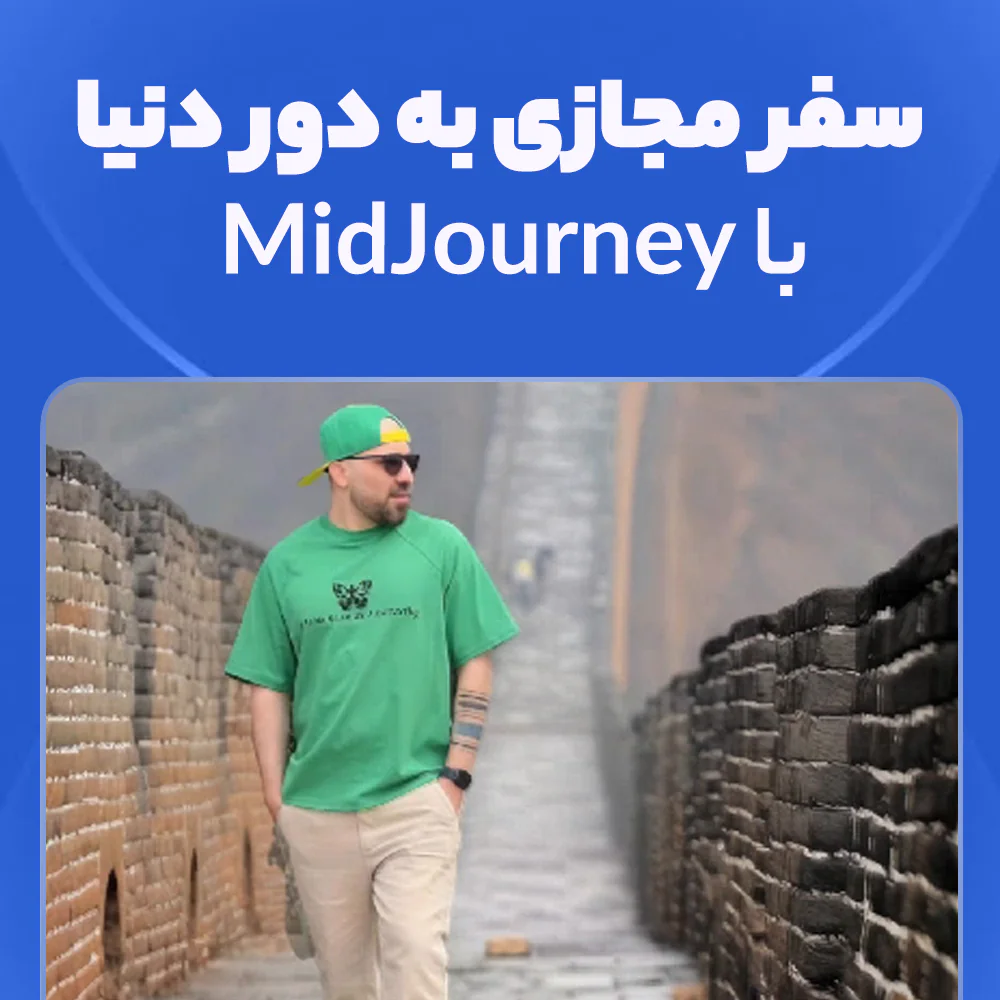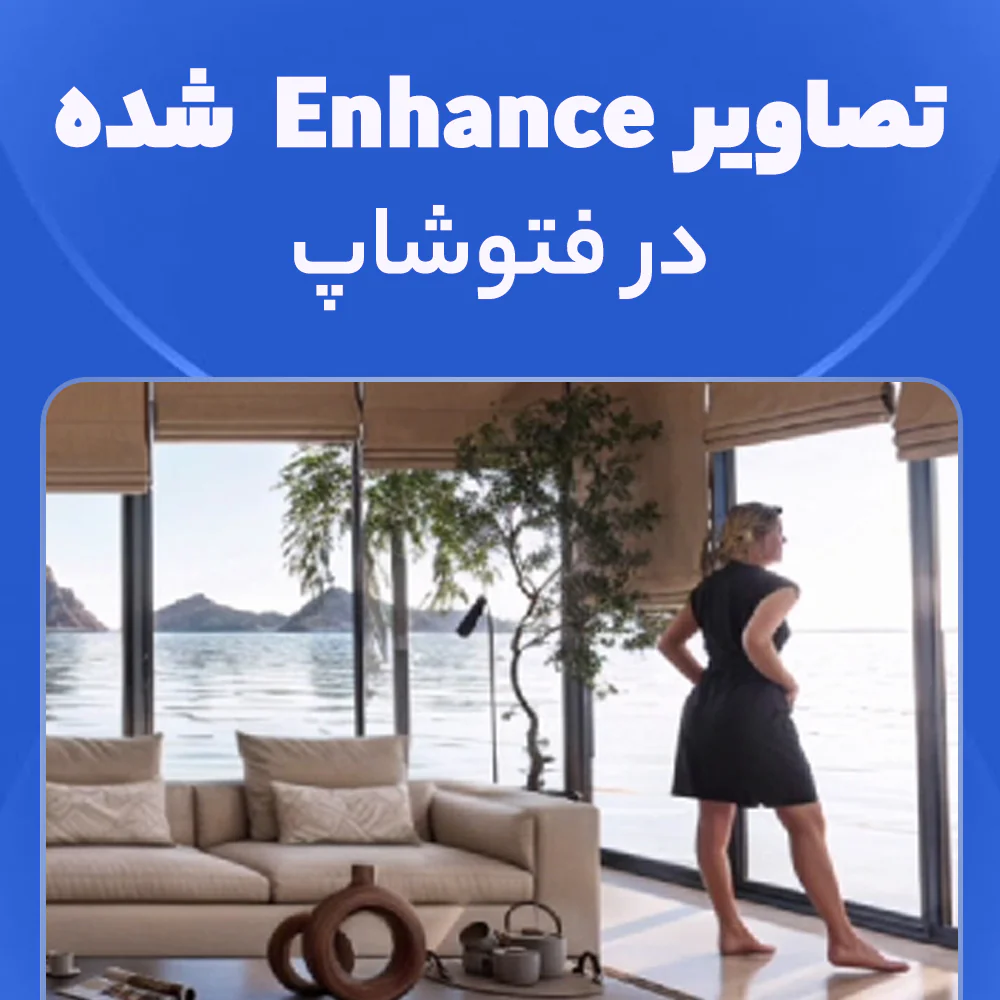
تصاویر enhance شده در فتوشاپ
-
آموزش رایگان فتوشاپ
آموزش اصولی بهبود رندر با ترکیب هوش مصنوعی و فتوشاپ (Enhance حرفهای)
آشنایی با تکنیک هوشمندانه Enhance کردن رندر
کافیه فقط چند ثانیه زمان بذاری تا با یک تکنیک اصولی و سریع آشنا بشی که کیفیت رندرهات رو به شکل چشمگیری ارتقا میده.
مطمئن باش بعد از دیدن این آموزش، دیگه نمیتونی رندر بد تحویل بدی!
راز کار در استفاده از هوش مصنوعی دوگانه
راز ماجرا اینجاست:
بعد از اینکه رندر اولیهات رو گرفتی، باید از دو موتور هوش مصنوعی متفاوت برای Enhance کردن تصویر استفاده کنی.
✅ پیشنهاد ابزارهای هوش مصنوعی:
- Kaiber AI
- Freepik AI Enhancer
ترکیب تصاویر Enhance شده در Photoshop
حالا وقتشه که بری سراغ Photoshop:
- رندر اصلی و دو تصویر Enhance شده رو وارد پروژهی فتوشاپ کن.
- تصاویر رو در لایههای مجزا، یکی روی دیگری قرار بده.
- چون از دو الگوریتم مختلف استفاده کردیم، هر تصویر نقاط قوت خاص خودش رو داره. با ترکیب اونها میتونیم یک خروجی نهایی عالی بسازیم.
شروع ادغام: از ماسکها استفاده کن
- از لایهی Enhance اول شروع کن.
- چشم لایه رو روشن کن، روی خود لایه کلیک کن.
- وارد پنل Layers شو و از قسمت Add Layer Mask یک ماسک بهش بده.
- با نگه داشتن
Ctrl + Iماسک رو Invert کن. - مطمئن شو رنگ Foreground سفید باشه.
- ابزار Brush رو فعال کن و سایزش رو متناسب انتخاب کن.
- شروع کن به Brush زدن روی نقاطی که میخوای از این نسخه Enhance شده نمایش داده بشن.
ادغام تصویر دوم و بازیابی جزئیات
همین مراحل رو برای تصویر Enhance دوم هم تکرار کن.
حالا برای بازگردوندن جزئیات خاص:
- روی Layer Mask کلیک کن.
- Foreground رو به مشکی تغییر بده.
- با Brush زدن روی نقاطی که دیتیل بیش از حد یا نامطلوب دارن، اون بخشها رو حذف و نسخه مناسبتر رو نمایان کن.
نتیجه نهایی: یک رندر حرفهای و تقویتشده
در نهایت، با این ترکیب هوشمندانه و کنترل کامل روی هر دو تصویر، یک رندر نهایی با کیفیت بالا، نورپردازی هوشمند و جزئیات دقیق خواهی داشت؛ چیزی فراتر از خروجی صرف موتور رندر.